大家好,我是逆水。今天为大家讲解放样制作炫酷三维螺旋线。
首先我们看一下最终渲染的效果。
这个效果经常用在三维的广告设计,电视栏目包装中用来制作动画,类似于流体运动的效果,非常震撼。在这个模型中,我们看到它首先有一个螺旋状。看到还有好几个三维的模型制作,我们可以把它理解为其中一个,其他的进行复制修改就可以。
我们可以看最明显的蓝色,它是一条螺旋线,左边比较粗,右边比较细。接着我们开始制作,首先我们要两个模型,第一个是它的横截面,一个椭圆形。可以在左视图中拖动,然后创建一个椭圆形。
单击修改,设置它的长度和宽度分别为150和50。
然后再创建一个螺旋线,需要在前视图中拖到创建,创建完成以后单击修改,然后设置它的半径,半径1为200,半径2为300,高度设置为1290,圈数设置为2,
我们可以看一下这两个图案分布的效果。
然后选择螺旋线进行创建,进入到复合对象,然后选择放样,单击获取图形,最后单击刚才的椭圆,
此时产生了三维螺旋选择的效果。最后我们要让它达到左侧比较粗,右侧比较细的效果。选择模型,单击修改,然后看到它有一个变形参数,单击展开,
我们看到它有一个缩放,单击将它激活,然后出现一条曲线,我们可以将左侧将100设置到0,
我么可以看到它的左侧比较细,右侧比较粗。
这样就调整完成了。为了让它表面更加光滑,我们可以设置一下它的路径步数,将这个数值增大,数值越大它表面越光滑。
最后将它复制就可以了。
那么今天呢,就给大家分享到这里,如果你觉得文章对你有帮助,希望将网站分享给你的朋友。感谢大家支持!


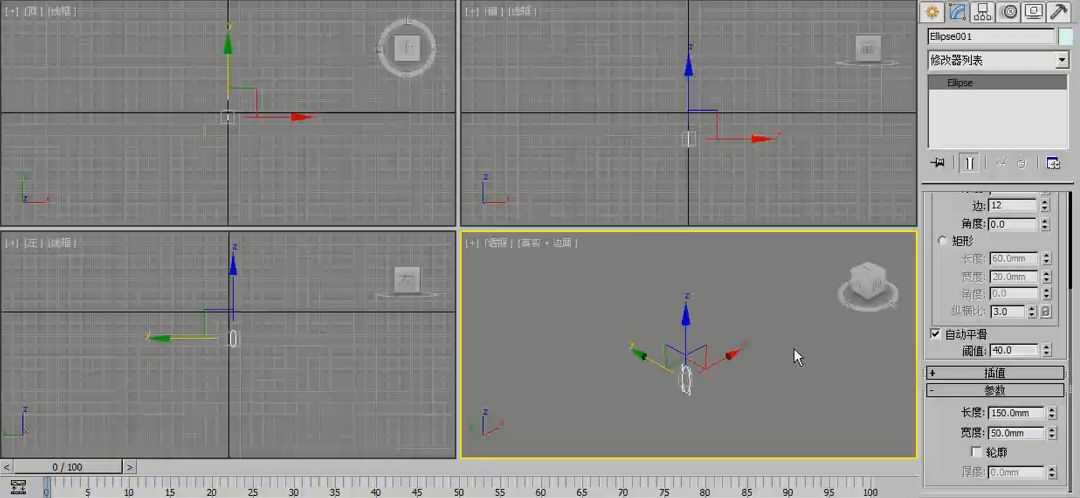



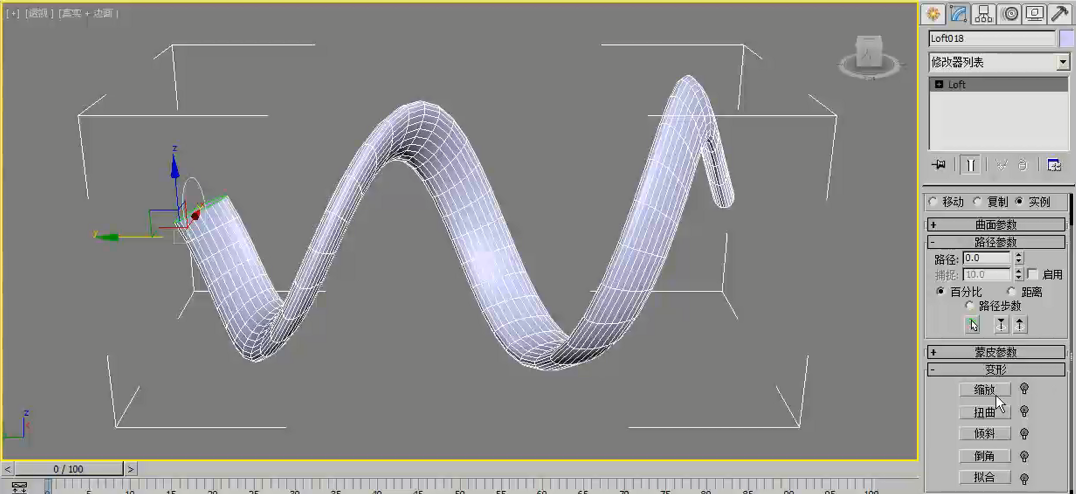









请先 !